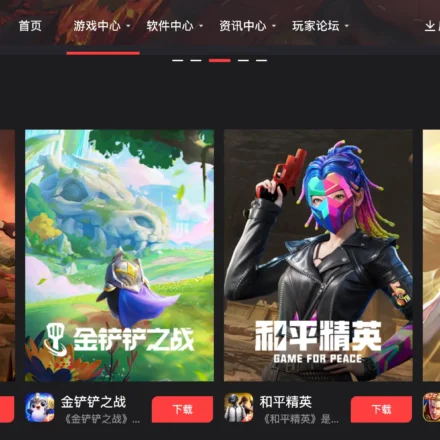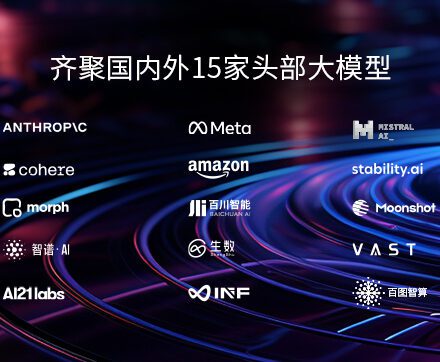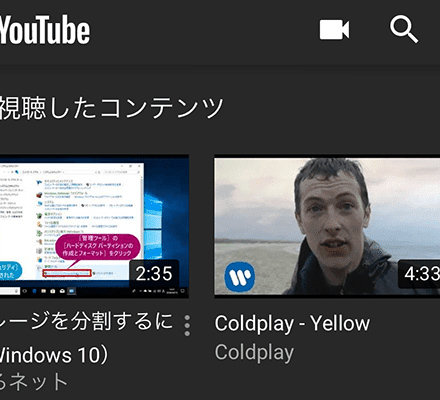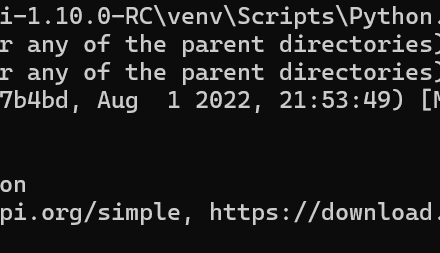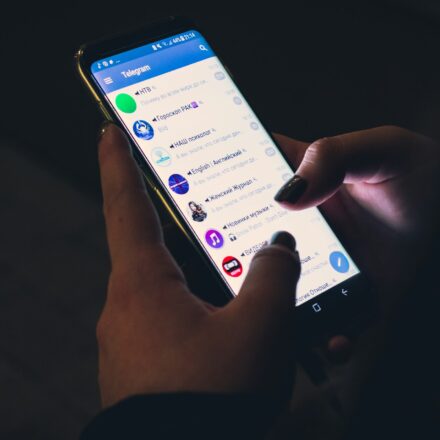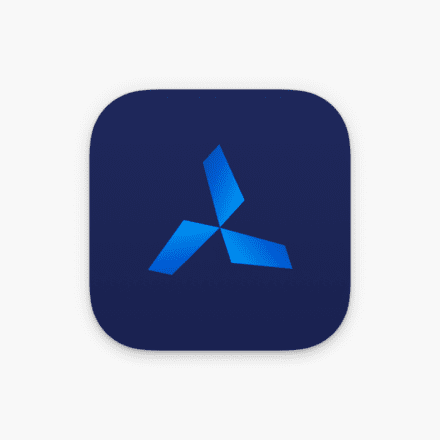Hervorragende Software und praktische Tutorials

Das Entfernen von Bildhintergründen ist eine häufige Anforderung bei der Bildbearbeitung, insbesondere beim Erstellen von E-Commerce-Produktbildern, Social-Media-Inhalten oder Design-Assets.Adobe Photoshop Es handelt sich um ein leistungsstarkes Bildbearbeitungstool, mit dem Sie den Hintergrund eines Bildes effizient entfernen können. Obwohl der Vorgang kompliziert klingt, bietet Photoshop tatsächlich eine Vielzahl einfacher und benutzerfreundlicher Methoden, um professionelle Ergebnisse zu erzielen. Dieser Artikel stellt verschiedene gängige Methoden zum Entfernen des Bildhintergrunds in Photoshop vor und erläutert die einzelnen Schritte detailliert.
Methode 1: Verwenden Sie das Werkzeug „Objekt auswählen“
Werkzeug „Objekt auswählen“ Es handelt sich um eines der intelligenten Auswahlwerkzeuge von Photoshop, mit dem sich Zielobjekte schnell vor komplexen Hintergründen auswählen lassen. Das Werkzeug erkennt und wählt Objekte automatisch anhand des Kontrasts und der Umrisse im Bild aus.
Schritt:
- Öffnen Sie Photoshop und importieren Sie das Bild, dessen Hintergrund Sie entfernen möchten.
- Wählen Sie in der Symbolleiste rechts Schnellauswahl-Werkzeug(Sie können die W Taste zum Umschalten).
- Klicken Sie in der oberen Symbolleiste auf Objekt auswählen Schaltfläche erkennt Photoshop automatisch die Hauptobjekte im Bild und wählt sie aus.
- Wenn die Auswahl nicht korrekt ist, können Sie Schnellauswahl-Werkzeug Manuelle Feinabstimmung.
- Nachdem Sie das Objekt ausgewählt haben, drücken Sie Umschalt + Strg + I (Windows) oder Umschalt + Befehl + I (Mac): Invertieren Sie die Hintergrundauswahl.
- Drücken Löschen Jetzt ist Ihr Bildobjekt vom Hintergrund getrennt.
Anwendbare Szenarien: Geeignet für Bilder mit einfachem Hintergrund und hohem Kontrast zwischen Objekten.
Methode 2: Verwenden des Zauberstab-Werkzeugs
Zauberstab-Werkzeug Ein weiteres einfaches, aber effektives Werkzeug zum Entfernen von Objekten aus Volltonfarben oder relativ einfachen Hintergründen.
Schritt:
- Öffnen Sie Photoshop und importieren Sie Ihr Bild.
- Wählen Sie in der Symbolleiste Zauberstab-Werkzeug(entsprechend W Taste zum Umschalten).
- Klicken Sie auf den Hintergrundbereich. Das Zauberstab-Werkzeug wählt den Hintergrund anhand der Farbähnlichkeit aus. Wenn der Hintergrund einen großen Farbunterschied aufweist, können Sie das Zauberstab-Werkzeug anpassen. Toleranzwert.
- Nachdem Sie den Hintergrund ausgewählt haben, drücken Sie Löschen Taste, um den Hintergrund zu löschen.
- Wenn Sie eine genauere Auswahl benötigen, verwenden Sie Auswählen und maskieren Funktion zum Anpassen.
Anwendbare Szenarien: Geeignet für Volltonfarben oder einfache Hintergründe.
Methode 3: Verwenden des Stiftwerkzeugs
Stiftwerkzeug Es handelt sich um ein hochpräzises Werkzeug in Photoshop, das sich für die Bearbeitung komplexer Objektkonturen eignet. Mit dem Stiftwerkzeug können Sie die Kanten von Objekten manuell skizzieren. Obwohl die Bedienung komplizierter ist, ist die Genauigkeit extrem hoch.
Schritt:
- Öffnen Sie Photoshop und importieren Sie Ihr Bild.
- Wählen Stiftwerkzeug(entsprechend P Taste zum Umschalten).
- Zeichnen Sie mit dem Stiftwerkzeug manuell einen Pfad entlang der Kontur des Objekts.
- Wenn Sie mit dem Zeichnen des Pfades fertig sind, klicken Sie mit der rechten Maustaste auf den Pfad und wählen Sie „Gründen Sie einen Wahlkreis“.
- Drücken Sie dann Umschalt + Strg + I(Windows) oder Umschalt + Befehl + I(Mac) Invertieren Sie die Hintergrundauswahl.
- Drücken Löschen Taste, um den Hintergrund zu entfernen.
Anwendbare Szenarien: Geeignet für Bilder mit komplexen Objekten oder vielen Hintergrunddetails.
Methode 4: Verwenden Sie die Funktion „Auswählen und maskieren“
Auswählen und maskieren Es handelt sich um ein Werkzeug in Photoshop, das speziell zum Feinabstimmen der Kanten einer Auswahl verwendet wird und sich besonders zum Entfernen detailreicher Bildhintergründe wie Haaren und Pflanzen eignet.
Schritt:
- Öffnen Sie das Bild und verwenden Sie Schnellauswahl-Werkzeug Wählen Sie das Objekt grob aus.
- Klicken Sie in der oberen Symbolleiste auf Auswählen und maskieren Taste, um in den Kantenanpassungsmodus zu wechseln.
- Passen Sie im neuen Fenster an Kantenerkennung Und Auslaufen Wert, um glatte Kanten zu gewährleisten.
- verwenden Kante verfeinern Werkzeug zum manuellen Anpassen der Ränder der Auswahl und zur Bearbeitung komplexer Teile wie Haare.
- Klicken Sie nach der Einstellung auf "Sicher" Kehren Sie zur Hauptoberfläche zurück, heben Sie die Auswahl auf und löschen Sie den Hintergrund.
Anwendbare Szenarien: Geeignet für die Verarbeitung von Bildern mit komplexen Kanten, beispielsweise Haaren.
Zusammenfassen
In Photoshop gibt es viele Möglichkeiten, den Hintergrund eines Bildes zu entfernen, passend für unterschiedliche Szenarien und Anforderungen. Ob Sie das automatisierte Werkzeug „Objekt auswählen“ oder die manuelle Feineinstellung „Stiftwerkzeug“ verwenden – Sie können je nach Komplexität und Anforderungen des Bildes das am besten geeignete Werkzeug auswählen. Für Anfänger empfiehlt sich der Einstieg mit dem Werkzeug „Objekt auswählen“ oder „Zauberstab“. Für hochpräzises Freistellen können Sie das „Stiftwerkzeug“ oder „Auswählen und maskieren“ ausprobieren.
Adobe Photoshop 2024 v25.9.1.626 PS Crack-Version herunterladen